新しいiPhoneへの移行をスムーズに行いたい!クイックスタートを使ってデータ移行しよう!って思ってるけど…。
SIMカードなしでクイックスタートってできるの?

当サイトではiPhone操作の疑問や悩みを解決する情報を多数掲載しています。あなたの悩みや疑問も解決しますよ!
iPhoneクイックスタートの基本
iPhoneの「クイックスタート」機能は、新しいデバイスへのデータ移行を簡単かつ迅速に行うためのものです。クイックスタートは、SIMカードがなくても実行可能であり、主にデータの転送とデバイスの設定をすることができます。
クイックスタートのための事前準備
クイックスタートを開始する前に、いくつかの重要な準備が必要です。まず、古いデバイスと新しいデバイスの両方でWi-Fiが接続されていることを確認してください。デバイスの電源が十分にあることも確認し、可能なら充電しながら操作を行うことをお勧めします。
事前の注意として知っておきたいことがあるのであれば、下記の記事が参考になります。そちらをご覧ください。


SIMカード無しでもできるクイックスタートのやり方
SIMカードがない状態でもクイックスタートは可能です。新しいiPhoneを起動し、画面の指示に従って古いデバイスからデータを転送してください。
クイックスタート中のiPhoneはBluetoothやWi-Fiを使用して通信を行ってデータ移行を行うので、どちらも正常に行える環境下でやるようにしてください。
iPhoneのクイックスタートを行う際、SIMカードを挿入していなくても問題ありません。
クイックスタートを行う手順は以下の通りです
- 旧iPhoneとの間でBluetoothがオンになっていることを確認する。
- 旧iPhoneとWi-Fiに接続するか、Lightning-USBケーブルとLightning-USB 3カメラアダプタを使って有線接続する。
- 旧iPhoneで「クイックスタート」を選択し、新iPhoneの近くに置く。
- 新iPhoneに表示される指示に従って、パスコードを入力する。
- 「iPhoneを探す」がオンになっているか確認する。
- クイックスタート完了後、必要に応じてApple WatchやBluetoothデバイスを再ペアリングする。
- SIMカードは、クイックスタート前に旧iPhoneから取り出して新iPhoneにセットしておくのが無難ですが、SIMカードを挿入していなくてもクイックスタート自体は問題なく行えます。
ただし、SIMカードを挿入していないと、電話やデータ通信ができないため、クイックスタート完了後は速やかにSIMカードを挿入し、設定を完了させることをおすすめします。
文字だとわかりにくい方向けにiPhoneのクイックスタートのやり方を画像も使いながら解説した内容を別の記事で書いています。わからなければそちらもご覧ください。

クイックスタート後の設定
データ移行後、新しいデバイスにはいくつかの設定が必要です。特に、インターネット接続や電子メールアカウントの設定を行い、必要に応じて新しいSIMカードを挿入する準備をしてください。また、APN設定など、キャリア固有の設定が必要な場合もありますので、事前に確認しておくことが大切です。
古いiPhoneはどうする?
新しいiPhoneを購入してデータ移行も終わったところで、古いiPhoneをどうすればいいのかちょっと悩んでませんか?
人によってどうするかは違いますが、一番良いとされる方法をいくつかご紹介します。
- 売却する: 古いiPhoneを高価買取してもらうことができます。Wappy(ワッピー)などの買取サービスを利用すると、手軽にオンラインで査定を受けることができます。査定額が満足できる場合は、売却してしまいましょう。
- 家族や友人に譲る: 古いiPhoneがまだ使える状態であれば、家族や友人に譲ることも考えてみてください。喜んでもらえることでしょう。
- バックアップデバイスとして使う: 古いiPhoneをWi-Fi専用デバイスとして活用することもできます。例えば、音楽プレーヤーや子供用のゲーム機として使うなど、便利です。
どの方法が一番良いかは、あなたの状況や好みによります。
例えば、子どもがいる親であれば、自分のiPhoneを子どもに譲るって選択肢が良いってこともあります。
また、古いiPhoneを売却したお金で新しいiPhone購入の足しにしたり、そのお金で今まで買うのを我慢していた商品を購入するための費用として充てることもできます。
iPhoneは販売すると数万円になることが多いです。数万円あったら、結構色々なことできますよね。
他にも、古いiPhoneをバックアップ用の端末としておくこともできます。Wi-FiにつなげばYoutube動画を見ることもできますし、ゲーム機用の家用端末として使うなんてこともできます。
色々と選択肢はありますが個人的なオススメは高額でiPhoneを売ってしまうことです。
個人的には、家族や友人に古いiPhoneを譲る際には、古いiPhoneには個人情報やアカウント情報をしっかり削除しなきゃいけないですし、友人に譲った場合は関係が変化して譲った後にトラブルが生じたりすることもあるので「せっかく譲ったのに感じ悪いわぁ」なんてイヤな気持ちになることもありますし、バックアップ用の端末にするにしても古いiPhoneは年々と古くなっていくのでいずれは置物になってしまいます。
なら、値段が付く状態のうちに売却してしまうのが一番自分自身のためになります。
そこでですが…。
もし、あなたが古いiPhoneを売却したいのであればWappy(ワッピー)で無料査定してもらうことをオススメします。すぐに、売るよりもある程度いくらで売れるのかとできるだけ高額で売れるのかを調べられると良いですよね。
Wappy(ワッピー)は、あなたの古いiPhoneを高価買取してくれる頼りになるサービスです。でも、なぜWappyを選ぶべきなのか、その魅力をご紹介します。
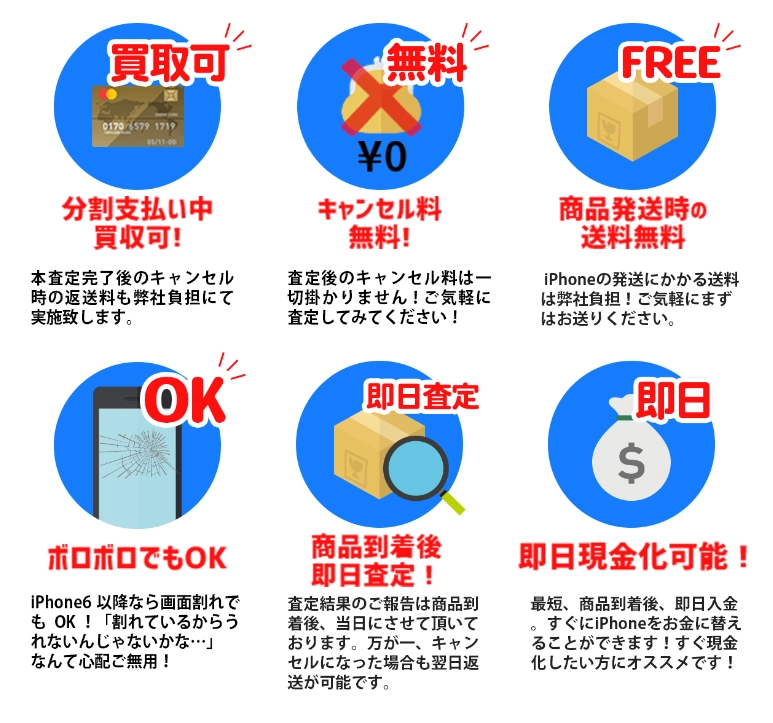
wappyの公式ページから引用
- おトクな買取価格: Wappyは他社と比較しても高い買取価格が期待できます。あなたのiPhoneの価値を最大限に引き出し、お得に売却できること間違いありません。
- 手間いらずのオンライン査定: Wappyのオンライン査定は簡単で便利。自宅からスマホやパソコンで必要な情報を入力するだけで、査定がスタートします。面倒な手続きは一切不要です。
- スピード査定で即金GET: iPhoneを送付した後、Wappyでは即日で査定が行われます。すぐに買取金額が分かり、手続きもスムーズに進みます。新しいiPhoneを手に入れるための資金を手早く手に入れましょう。
使わなくなったiPhoneを高価買取【Wappy iPhone買取】![]() してもらえると嬉しいですよね?使わなくなったiPhoneを高価買取し、新機種へのアップグレードをサポートだけでなく、今あなたがやりたいことへの投資ができる資金にできます。
してもらえると嬉しいですよね?使わなくなったiPhoneを高価買取し、新機種へのアップグレードをサポートだけでなく、今あなたがやりたいことへの投資ができる資金にできます。
もちろん、古いiPhoneをどうするかはあなた次第!色々と検討してみてくださいね!
まとめ
iPhoneのクイックスタート機能を使えば、SIMカードがなくても新しいデバイスへのデータ移行が可能です。ただし、プロセスをスムーズに進めるためには、事前にいくつかの準備を行うことが重要です。新しいデバイスで快適にスタートを切るために、このガイドを参考にしてください。
この記事を少しでもためになった!と思ったならコメントやSNSでみんなにシェアをしていただけるととても励みになります!これからも、ガジェットや便利ツールの情報発信していきますので、サイトをお気に入りやブックマークに入れていただけると、とっても嬉しいです(‘ω’)ノ。
ではでは、最後までご覧いただきありがとうございました。

Twitter:@Uriuri_writer
Follow @Uriuri_writer
Instagram:@uriuri_writer
Instagram


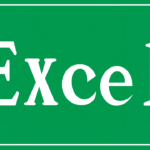

コメント